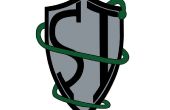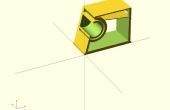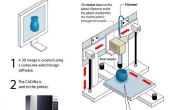Paso 3: Conecte a tierra los puntos con una Spline
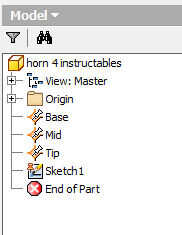
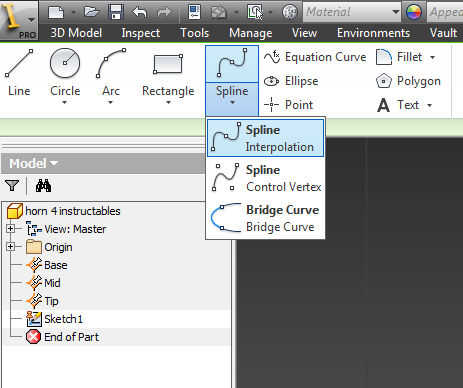
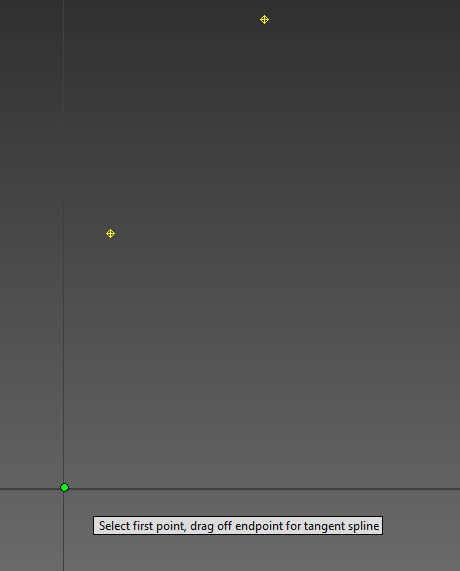
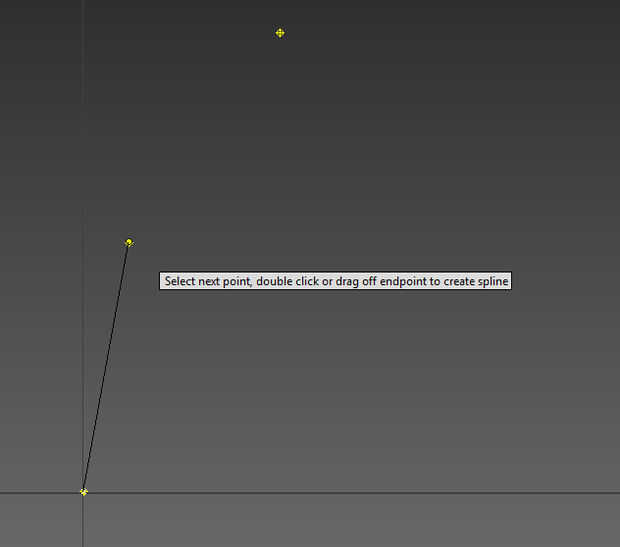
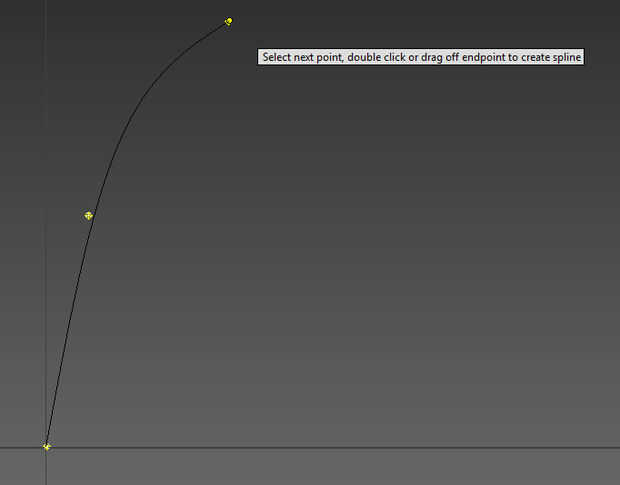
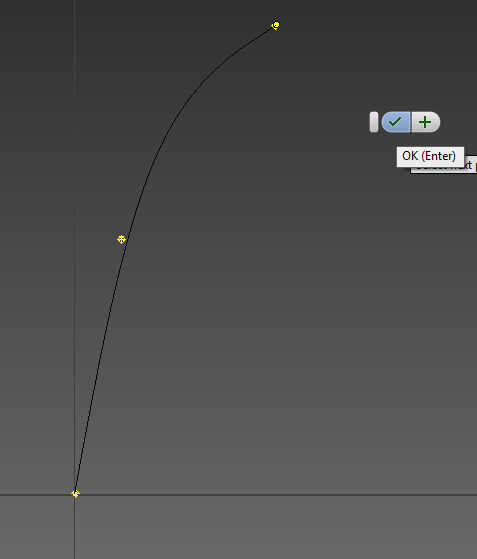
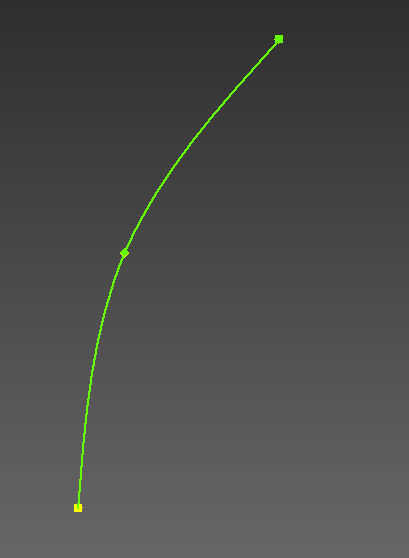
El bosquejo debe aparecer después/abajo los puntos de puesta a tierra para poder utilizarlos durante la edición del bosquejo. Sólo haga clic en el nombre de sketch y arrástrelo a la parte inferior de la sección de historial del navegador. Debe buscar como foto 1 cuando termines.
Abrir ese sketch haciendo doble clic en it... no podemos llegar a la herramienta "Spline" a menos que estamos editando un boceto...
Este paso requiere la herramienta "Spline" que se encuentra hacia el borde izquierdo de la cinta en la parte superior de la ventana del Inventor... ver foto 2 Si usted está teniendo problemas para encontrar esta herramienta.
Una vez hayas seleccionado la herramienta Spline correcta, haga clic en el punto "Base", entonces el punto "Medio" y luego el "Consejo"... luego haga clic en la marca de verificación verde en el menú contextual de la herramienta (no la "Acabado bosquejo" verde marca de verificación en la parte superior de la pantalla!!!!!!). También puede golpear la tecla ENTER después de hacer clic en los tres puntos a tierra.
Después de completar la tarea de la herramienta Spline, haga clic en "Terminar el Sketch" en la cinta a lo largo de la parte superior de la pantalla.
Foto 3 muestra la herramienta Spline se utiliza para hacer clic en el punto de partida. Foto 4 muestra se ha añadido la herramienta Spline se utiliza para hacer clic en el punto medio... aviso la linea negra que conecta los dos puntos... que es la tira que está creando y después un tercer punto, se curva en lugar de recto.
Foto 5 muestra la herramienta Spline después de que el punto de la punta han clickeado... aviso que la línea negra ya no recorre exactamente el punto medio... que es un efecto secundario de la interpolación mezcla la original línea recta en una curva que fluye desde la Base, a través de los medios y en la punta. Mi diseño original tenía dos puntos adicionales para permitir mayor control sobre la forma de la línea.
Foto 6 muestra la marca de verificación verde del menú de la herramienta que te permite completar la operación de la herramienta... o puedes pulsar la tecla ENTER. El menú de herramientas flotante nunca parece ser donde espero que, aunque usted puede arrastrar alrededor de la pantalla. No fue en el anterior pantalla de tiro así que mudamos para esta foto...
Foto 7 muestra la tira completa.